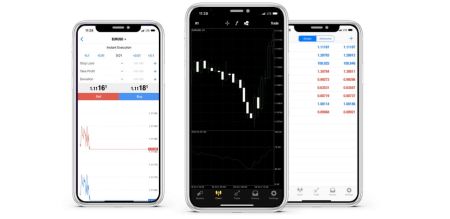តើធ្វើដូចម្តេចដើម្បីទាញយកតំឡើងនិងចូលទៅ XM MT4 សម្រាប់ទូរស័ព្ទ iPhone
XM MT4 for iPhone provides traders with a powerful mobile trading platform to monitor markets, execute trades, and manage accounts anytime, anywhere. ជាមួយនឹងចំណុចប្រទាក់វិចារណញាណរបស់វានិងលក្ខណៈពិសេសរឹងមាំកម្មវិធីផ្តល់ជូននូវភាពបត់បែននិងភាពងាយស្រួលដែលពាណិជ្ជករសម័យទំនើបត្រូវការ។
មិនថាអ្នកជាអ្នកចាប់ផ្តើមដំបូងឬពាណិជ្ជករតាមរដូវកាលទេការបង្កើត XM MT4 នៅលើទូរស័ព្ទ iPhone របស់អ្នកគឺជាដំណើរការត្រង់។ មគ្គុទេសក៍នេះនឹងដើរអ្នកតាមរយៈជំហានដើម្បីទាញយកតំឡើងតំឡើងនិងចូលធានាថាអ្នកអាចចូលមើលគណនីជួញដូររបស់អ្នកដោយភាពងាយស្រួល។
មិនថាអ្នកជាអ្នកចាប់ផ្តើមដំបូងឬពាណិជ្ជករតាមរដូវកាលទេការបង្កើត XM MT4 នៅលើទូរស័ព្ទ iPhone របស់អ្នកគឺជាដំណើរការត្រង់។ មគ្គុទេសក៍នេះនឹងដើរអ្នកតាមរយៈជំហានដើម្បីទាញយកតំឡើងតំឡើងនិងចូលធានាថាអ្នកអាចចូលមើលគណនីជួញដូររបស់អ្នកដោយភាពងាយស្រួល។
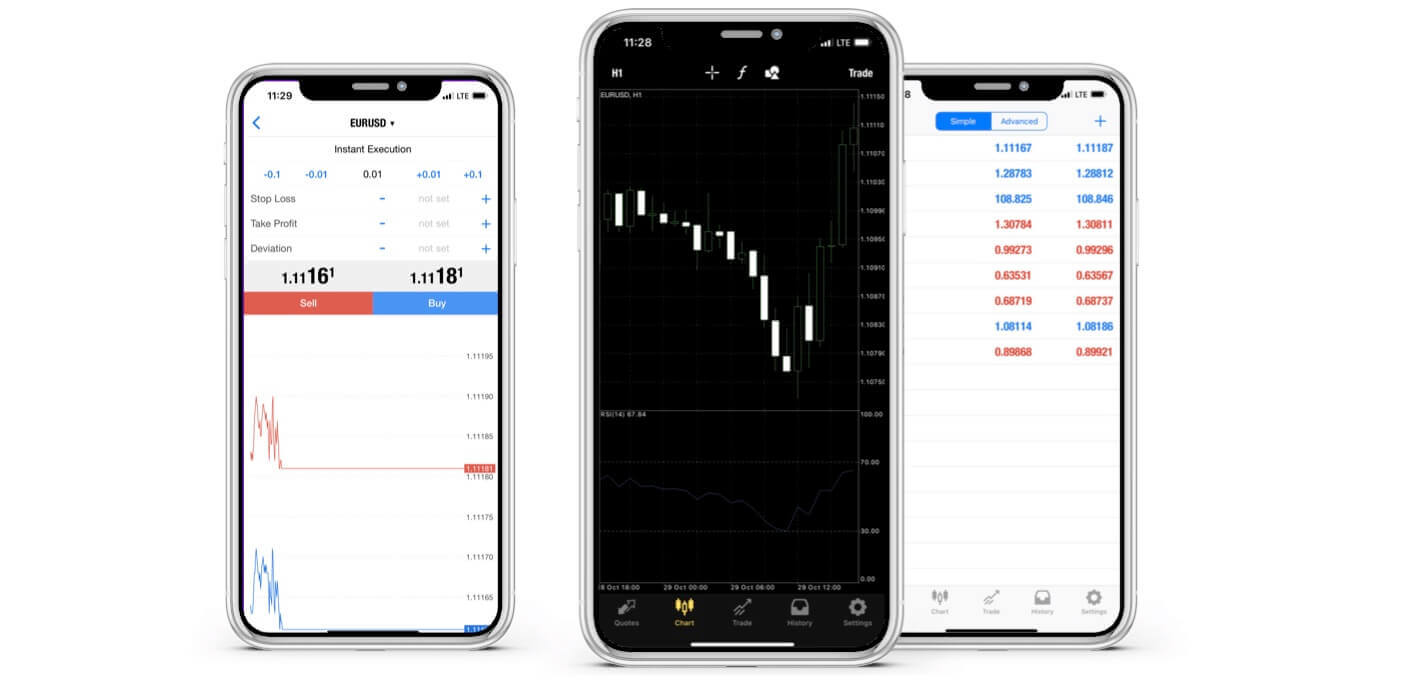
ហេតុអ្វីបានជា XM MT4 iPhone Trader ប្រសើរជាង?
XM MT4 iPhone Trader អនុញ្ញាតឱ្យអ្នកចូលប្រើគណនីរបស់អ្នកនៅលើកម្មវិធីដើមរបស់ iPhone ជាមួយនឹងការចូល និងពាក្យសម្ងាត់ដូចគ្នាដែលអ្នកប្រើដើម្បីចូលប្រើគណនីរបស់អ្នកនៅលើកុំព្យូទ័រ ឬ Mac របស់អ្នក។
លក្ខណៈពិសេសរបស់ XM MT4 iPhone Trader
- កម្មវិធីដើម iPhone 100%
- មុខងារគណនី MT4 ពេញលេញ
- 3 ប្រភេទគំនូសតាង
- 30 សូចនាករបច្ចេកទេស
- ទិនានុប្បវត្តិប្រវត្តិពាណិជ្ជកម្មពេញលេញ
- មុខងារព័ត៌មានដែលភ្ជាប់មកជាមួយជាមួយនឹងការជូនដំណឹងរុញ
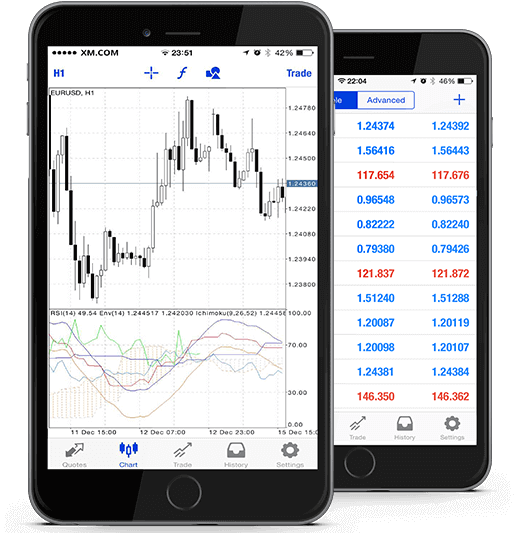
របៀបចូលប្រើ XM iPhone MT4
ជំហានទី 1
- បើក App Store នៅលើ iPhone របស់អ្នក ឬទាញយកកម្មវិធី នៅទីនេះ ។
- កំណត់ទីតាំង MetaTrader 4 នៅក្នុង App Store ដោយបញ្ចូលពាក្យ MetaTrader 4 នៅក្នុងវាលស្វែងរក
- ចុចរូបតំណាង MetaTrader 4 ដើម្បីដំឡើងកម្មវិធីទៅ iPhone របស់អ្នក។
ទាញយកកម្មវិធី MT4 iOS ឥឡូវនេះ
ជំហានទី 2
- ឥឡូវនេះអ្នកនឹងត្រូវបានជម្រុញឱ្យជ្រើសរើសរវាងការចូលជាមួយគណនីដែលមានស្រាប់ / បើកគណនីសាកល្បង។
- នៅពេលចុចចូលដោយប្រើគណនីដែលមានស្រាប់/បើកគណនីសាកល្បង បង្អួចថ្មីនឹងបើក។
- បញ្ចូល XM នៅក្នុងវាលស្វែងរក
- ចុចរូបតំណាង XMGlobal-Demo ប្រសិនបើអ្នកមានគណនីសាកល្បង ឬ XMGlobal-Real ប្រសិនបើអ្នកមានគណនីពិត
ជំហានទី 3
- បញ្ចូលការចូល និងពាក្យសម្ងាត់របស់អ្នក,
- ចាប់ផ្តើមការជួញដូរនៅលើ iPhone របស់អ្នក។
សំណួរគេសួរញឹកញាប់ XM MT4
តើខ្ញុំអាចស្វែងរកឈ្មោះម៉ាស៊ីនមេរបស់ខ្ញុំនៅលើ MT4 (PC/Mac) ដោយរបៀបណា?
ចុចឯកសារ - ចុច "បើកគណនី" ដែលបើកបង្អួចថ្មី "ម៉ាស៊ីនមេជួញដូរ" - រមូរចុះក្រោមហើយចុចសញ្ញា + នៅ "បន្ថែមឈ្មួញកណ្តាលថ្មី" បន្ទាប់មកវាយ XM ហើយចុច "ស្កេន" ។នៅពេលដែលការស្កេនត្រូវបានធ្វើរួចបិទបង្អួចនេះដោយចុច "បោះបង់" ។
បន្ទាប់ពីនេះ សូមព្យាយាមចូលម្តងទៀតដោយចុច "ឯកសារ" - "ចូលគណនីជួញដូរ" ដើម្បីមើលថាតើឈ្មោះម៉ាស៊ីនមេរបស់អ្នកនៅទីនោះឬអត់។